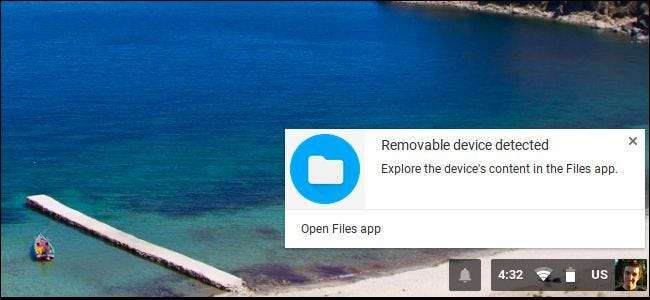
Chromebook میں صرف ایک چھوٹی سی مقدار میں داخلی اسٹوریج شامل ہے۔ تاہم ، وہ بیرونی اسٹوریج آلات کی حمایت کرتے ہیں جیسے USB فلیش ڈرائیوز ، بیرونی ہارڈ ڈرائیوز ، اور مائیکرو ایسڈی کارڈز۔ اپنے Chromebook کے اسٹوریج کو وسعت دینے یا ونڈوز پی سی اور میک سمیت ، Chromebook اور دوسرے کمپیوٹرز کے مابین فائلوں کی منتقلی کیلئے بیرونی اسٹوریج ڈیوائس کا استعمال کریں۔
گوگل میں متعدد فائل سسٹم کے لئے تعاون شامل ہے ، اور جو بھی آپ جڑتے ہیں اسے صرف کام کرنا چاہئے - زیادہ تر۔ یہاں تک کہ آپ ڈی وی ڈی اور سی ڈیز پر محفوظ فائلوں تک رسائی کے ل USB یو ایس بی کے ذریعے بیرونی ڈسک ڈرائیو کو بھی جوڑ سکتے ہیں۔ یہ دیکھنے کے لئے کہ آپ کی Chromebook چیک کریں کہ وہ کیا بیرونی اسٹوریج بندرگاہ پیش کرتا ہے۔
تائید شدہ فائل سسٹمز
متعلقہ: FAT32 ، exFAT ، اور NTFS کے مابین کیا فرق ہے؟
کروم OS ہٹنے والے آلات پر مختلف قسم کے فائل سسٹم کی حمایت کرتا ہے۔ یہ کراس پلیٹ فارم FAT16 ، FAT32 ، اور کی حمایت کرتا ہے فائل فائل سسٹم . یہ ونڈوز این ٹی ایف ایس فائل سسٹم کی مکمل پڑھنے اور تحریری مدد کے ساتھ بھی تعاون کرتا ہے۔
یہ میک ایچ ایف ایس + فائل سسٹم کو بھی پڑھ سکتا ہے ، لیکن وہ اسے لکھ نہیں سکتا۔ کروم بوکس ڈیجیٹل کیمروں اور میوزک پلیئرز ، اور USB کے ذریعے جڑنے والی بیرونی ڈسک ڈرائیوز کے لئے ، ایم ٹی پی پروٹوکول کی حمایت کرتا ہے ، کروم بوکس ڈسکس پر ISO9660 اور UDF فائل سسٹم کو پڑھ سکتی ہے۔
ممکن ہے کہ آپ اپنی بیرونی ڈرائیو کو فارمیٹ کرنے کا بہترین طریقہ بنے ہوں۔ در حقیقت ، اگر آپ کروم OS کے اندر سے کسی USB ڈرائیو یا SD کارڈ کو فارمیٹ کرتے ہیں تو ، اس سے یہ بھی پوچھے بغیر کہ آپ کون سا فائل سسٹم استعمال کرنا چاہتے ہیں ، خود بخود اس ڈرائیو کو ایف ایف اے ٹی کی شکل دے دے گا۔
ڈرائیو تک کیسے رسائی حاصل کریں اور فائلوں کے ساتھ کیسے کام کریں
کروم OS پر بیرونی اسٹوریج ڈیوائس استعمال کرنے کے ل. ، اسے صرف اپنے Chromebook سے مربوط کریں اور فائل ایپ کھولیں۔ ڈرائیو فائلوں کے ایپ کے بائیں پین میں ، Google ڈرائیو اور ڈاؤن لوڈز فولڈر کے نیچے نظر آئے گی ، جس میں آپ کے Chromebook پر مقامی طور پر محفوظ کردہ تمام فائلیں شامل ہیں۔
فائلوں کو ڈرائیو میں منتقل کرنے کے ل you ، آپ انہیں ڈاؤن لوڈز فولڈر یا گوگل ڈرائیو سے کھینچ کر چھوڑ سکتے ہیں یا ان پر دائیں کلک کر سکتے ہیں ، "کاپی" کو منتخب کریں اور پھر ڈرائیو میں دائیں کلک کریں اور "پیسٹ کریں" کو منتخب کریں۔ جب آپ کروم OS میں کسی فائل کو ڈاؤن لوڈ کرنے کے لئے "اس طرح محفوظ کریں" ڈائیلاگ کا استعمال کرتے ہیں تو ، آپ اسے براہ راست بیرونی ڈرائیو پر ڈاؤن لوڈ کرنے کا انتخاب کرسکتے ہیں۔
عام کی بورڈ شارٹ کٹ جیسے تمام فائلوں کو منتخب کرنے کے لئے Ctrl + A ، فائلوں کو کاپی کرنے کے لئے Ctrl + C ، فائلوں کو کاٹنے کے لئے Ctrl + X ، اور فائلوں کو پیسٹ کرنے کے لئے Ctrl + V بھی کام کرتے ہیں۔ ڈرائیو کے اندر دائیں کلک کریں اور "نیا فولڈر" منتخب کریں یا ڈرائیو پر نیا فولڈر بنانے کے لئے Ctrl + E press دبائیں۔
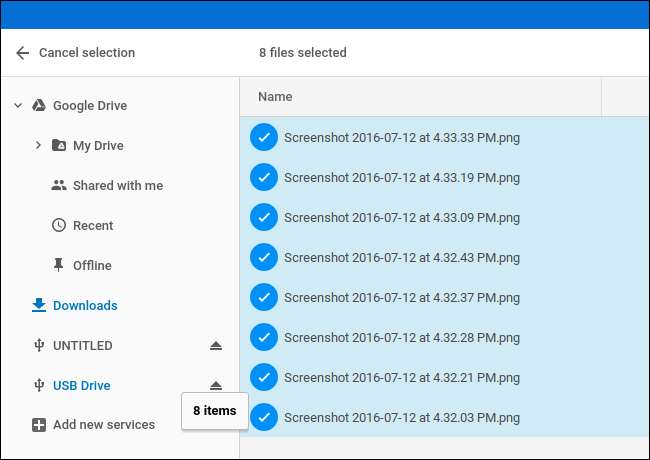
ونڈو کے اوپری دائیں کونے میں اختیارات آپ کو نظریہ تبدیل کرنے کی اجازت دیتے ہیں ، لہذا آپ فائلوں کی فہرست کے بجائے تھمب نیل پیش نظارہ کا ایک گرڈ دیکھ سکتے ہیں اور فائلوں کے نام ، سائز ، قسم ، یا تاریخ میں ترمیم کرکے ترتیب دیں۔ فائلوں کو جلدی سے تلاش کرنے کے لئے سرچ بٹن بھی ہے۔
ویڈیو ، میوزک فائلیں ، تصاویر ، پی ڈی ایف ، اور دیگر دستاویزات سمیت بہت ساری فائلیں براہ راست بیرونی ڈرائیو سے کھولی جاسکتی ہیں۔ بس انہیں ڈرائیو پر اسٹور کریں اور ان پر ڈبل کلک کریں۔
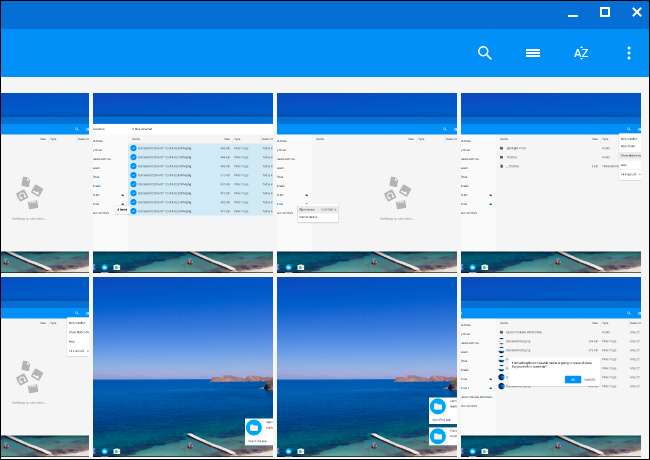
کتنا ذخیرہ کرنے کی جگہ دستیاب ہے اس کو کیسے دیکھیں
متعلقہ: آپ کے Chromebook پر کیا جگہ لے رہی ہے اس کو کیسے دیکھیں
آپ کی بیرونی ڈرائیو پر کتنا ذخیرہ کرنے کی جگہ دستیاب ہے ، اسے دیکھنے کے لئے بائیں پین میں منتخب کریں اور پھر فائلوں کی ونڈو کے اوپری دائیں کونے میں مینو کے بٹن پر کلک کریں۔ آپ کو اس بات کا اشارہ ملے گا کہ کتنی جگہ باقی ہے۔ مزید کمرے بنانے کے لئے فائلوں کو ڈرائیو سے حذف کریں۔ آپ یہ دیکھنے کے لئے بھی اپنی چال کو استعمال کرسکتے ہیں کہ آپ کے Chromebook پر کتنی جگہ دستیاب ہے۔ پہلے "ڈاؤن لوڈ" فولڈر کو منتخب کریں اور پھر مینو بٹن پر کلک کریں۔ (اگرچہ یہ تجرباتی خصوصیت آپ کو مزید معلومات فراہم کرے گا۔)
یہاں عام طور پر چھپی ہوئی فائلوں کو دیکھنے کا ایک آپشن بھی موجود ہے۔
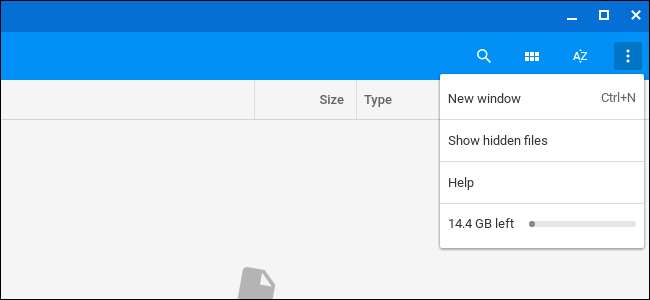
ایک ڈرائیو کو فارمیٹ کرنے کا طریقہ
ڈرائیو کو مٹانے اور فارمیٹ کرنے کے لئے ، ڈرائیو کے نام پر دائیں کلک کریں اور "فارمیٹ ڈیوائس" کو منتخب کریں۔ کروم OS ڈرائیو کو ایکس ایف اے ٹی فائل سسٹم کے ساتھ فارمیٹ کرے گا۔ کوئی مختلف فائل سسٹم منتخب کرنے ، ڈرائیو کا پارٹیشن لے آؤٹ تبدیل کرنے ، یا ڈرائیو کا نام لینے کا کوئی طریقہ نہیں ہے۔
انتباہ : ڈرائیو کو فارمیٹ کرنے سے موجودہ فائل سسٹم اور اس وقت ڈرائیو میں موجود کسی بھی فائلوں کو مٹا دیا جائے گا۔
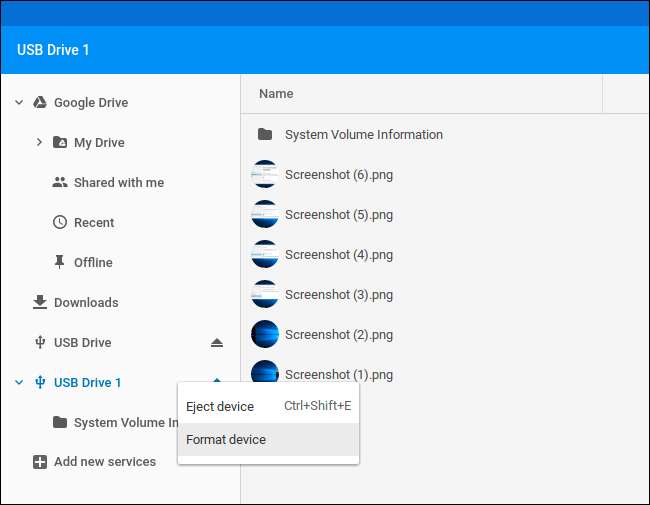
ڈرائیو کو کیسے نکالیں
متعلقہ: جب آپ کو آپ کے انگوٹھے کی ڈرائیو کو مناسب طریقے سے "نکالنا" چاہئے؟
جب آپ ڈرائیو کے ساتھ کام کر چکے ہوں تو ، اسے اپنے Chromebook سے ہٹانے سے پہلے اس کو نکالنا یقینی بنائیں۔ یہ ڈیٹا کے نقصان سے بچاتا ہے اس بات کو یقینی بناتے ہوئے کہ آپ Chromebook کو ہٹانے سے پہلے ڈرائیو پر لکھ رہے ہیں۔ یہی وجہ ہے کہ آپ کو ونڈوز پر چلنے والی ڈرائیو کو "محفوظ طریقے سے ہٹانا" چاہئے
ایسا کرنے کے ل either ، یا تو فائل ایپ میں ڈرائیو کے نام کے دائیں طرف "آبجیکٹ" آئیکن پر کلک کریں یا ڈرائیو پر دائیں کلک کریں اور "برخاست آلہ" منتخب کریں۔
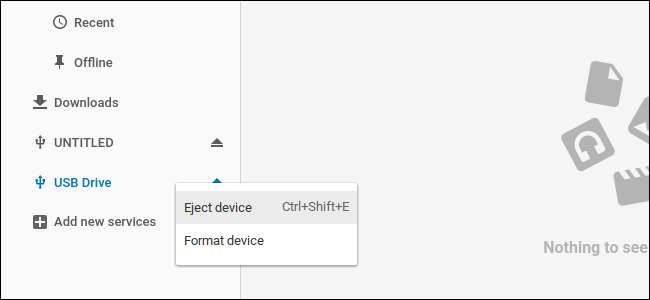
بیرونی اسٹوریج آلات کروم OS پر ٹھیک کام کرتے ہیں ، لیکن آپ کو بہت سی اضافی خصوصیات نہیں مل پائیں گی۔ مثال کے طور پر ، ونڈوز ، میک ، یا لینکس کمپیوٹر کی سربراہی کیے بغیر اپنے آلے کو تقسیم کرنے یا اس کا نام تبدیل کرنے کا کوئی طریقہ نہیں ہے۔ اور ، جب کہ آپ کسی USB کیبل کے ذریعہ ڈی وی ڈی ڈرائیو کو اپنے Chromebook سے مربوط کرسکتے ہیں ، تو آپ اس میں موجود فائلوں تک ہی رسائی حاصل کرسکتے ہیں۔ بغیر کاپی سے محفوظ ڈی وی ڈی فلمیں چلانے کا کوئی راستہ نہیں ہے انہیں چیرتا ہے پہلا. لیکن اگر آپ کو صرف کچھ اضافی جگہ کی ضرورت ہو تو ، بیرونی ڈرائیو چال کو انجام دے گی۔







